AutoCAD2018是一款非常专业的制图软件,那有很多用户表示自己不知道怎么处理不小心误关AutoCAD的情况,下面就通过这篇文章给大家介绍一下,一起往下看吧! 1、打开CAD软件查看默认设
AutoCAD2018是一款非常专业的制图软件,那有很多用户表示自己不知道怎么处理不小心误关AutoCAD的情况,下面就通过这篇文章给大家介绍一下,一起往下看吧!
1、打开CAD软件查看默认设置,软件在经典模式下打开工具—选项—打开和保存里面的文件安全措施。看看默认选项设置程序默认的设置为10分钟自动保存一次,设计师也可根据实际情况来设置间隔时间:建议电脑配置较高的可以缩短保存时间间隔;需要经常打开多张的图纸而电脑配置不高的最好勾选“仅保存当前图”。设置完成后点击应用。
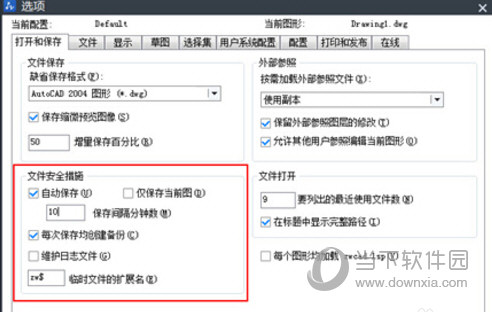
2、单击工具栏的工具按钮。
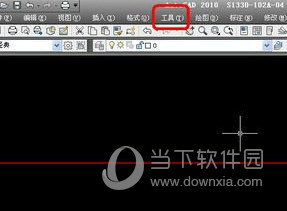
3、在下拉菜单选择选项
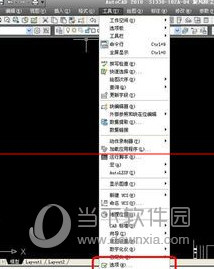
4、单击打开与保存。如若有,自动保存则可恢复。
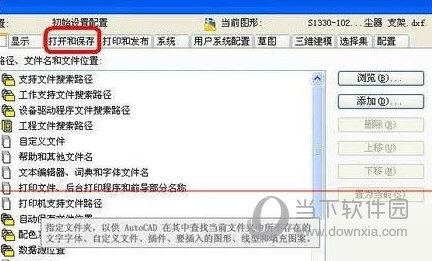
5、找到软件自动保存的文件位置
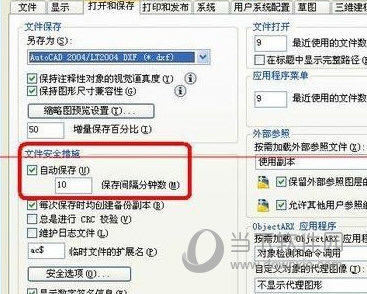
6、单击文件选择自动保存位置。找到保存路径,通过路径找到自动保存的BAK文件。
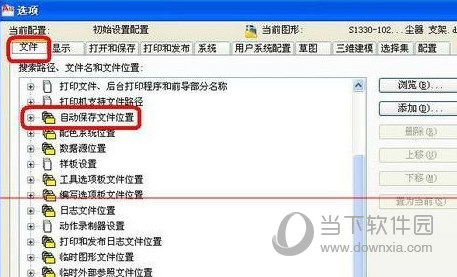
7、把BAK文件的后缀改为DWG.双击该文件就是要恢复的文件了。
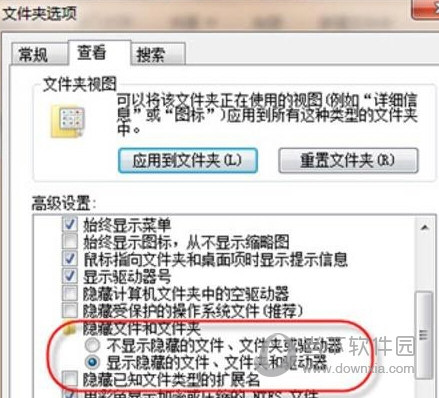
好了,以上就是自由互联小编为大家带来关于“CAD2018意外关机怎么找回”这个问题的全部内容解答了,希望能帮助到你。
